
Bromoden mengajak anda mencuba Online Shoping TEMU! Murah dan penghantaran percuma. Untuk pengguna baru, Guna RM500 Coupon Bundle ini: https://temu.to/m/uqbgefrbv72. Atau, guna 30% OFF code: acs987364
Bagaimana cara nak jadi Seller di Shopee?
Disini kita akan lihat bagaimana cara daftar Shopee sebagai seller.
Disertakan gambar sebagai rujukan.
Dengan pendaftaran yang mudah ini, kita boleh mula berniaga.
Terima kasih kepada platform Shopee.
Tidak perlu lesen, tidak perlu kedai, tidak perlu sibuk pm tepi dan bisnes kita beroperasi 24 jam setiap hari.
(Tapi disarankan kita ambil juga lesen untuk jangka masa panjang ya..)
Cuma perlu ada produk, internet, smartphone, laptop/pc dan printer untuk menjalankan perniagaan anda.
(Printer mungkin digunakan untuk print dokumen shipping & logistic. Atau print dekat kedai?)
Mari daftar sebagai Shopee seller sekarang!
PENTING: Sila gunakan laptop / komputer untuk proses pendaftaran dan posting produk untuk pertama kali. Untuk lebih mudah dan elakkan kesilapan.
1 Log in masuk guna akaun pembeli Shopee
Jika anda nak jadi seller, besar kemungkinan anda suda mempunyai akaun pembeli Shopee.
(akaun yang anda guna untuk beli barang di Shopee)
Teruskan untuk login ke akaun anda.
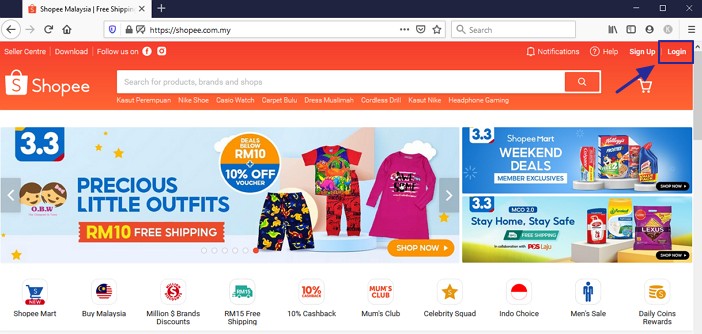
Jika anda belum mempunyai akaun pembeli Shopee, anda boleh buat satu dengan mudah.
Hanya perlu klik pada butang ‘Sign Up‘ disebelah butang Login tadi.
Untuk buat akaun anda boleh guna nombor telefon anda atau akaun akaun facebook, Google:
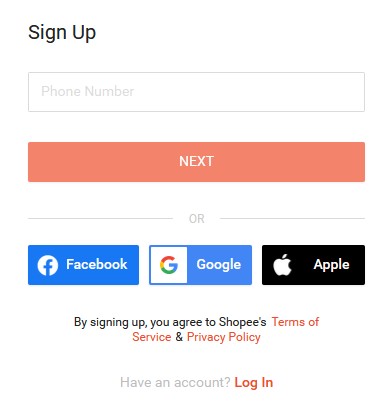
Proses pendaftaran agak mudah dan lurus sahaja.
Siap daftar terus login masuk ke akaun pembeli Shopee anda.
2 Pergi ke bahagian ‘Seller Centre’
Lepas login, klik pada menu ‘Seller Centre‘.
Menu ini terletak di penjuru atas kiri paparan laman Shopee.
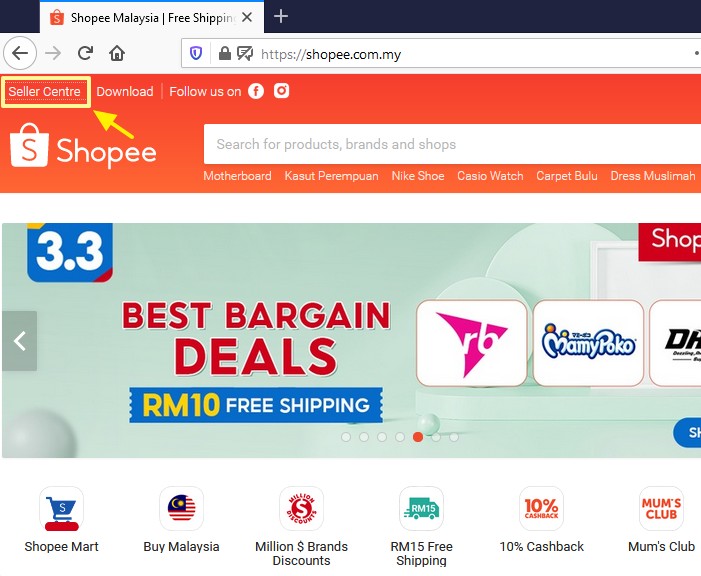
Halaman untuk seller centre akan di buka di new tab.
Paparan notifikasi ‘Term of Service‘ akan muncul.
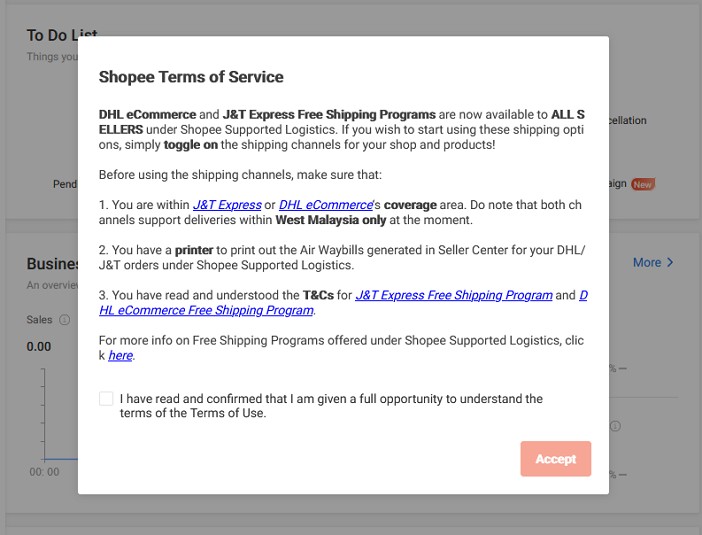
(disarankan anda baca term sebelum accept)
Tik pada kotak ‘I have read…‘ dan klik pada butang Accept untuk teruskan.
Berikut merupakan contoh paparan Shopee Seller Centre anda:
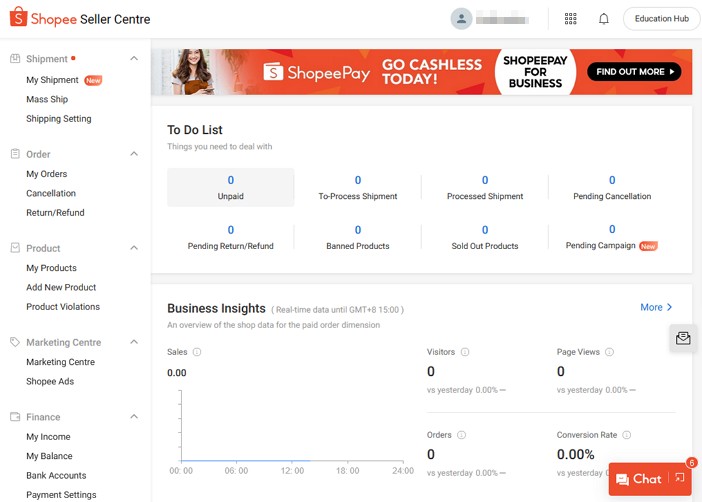
Sebelum mula menjual terdapat beberapa perkara yang kita kena siapkan.
3 Lengkapkan bahagian ‘Shop Profile’
Menu ‘Shop Profile‘ terletak diantara barisan menu yang terletak disebelah kiri paparan Shopee Seller Centre.
Skrol sedikit kebawah dan anda jumpa ‘Shop profile’:
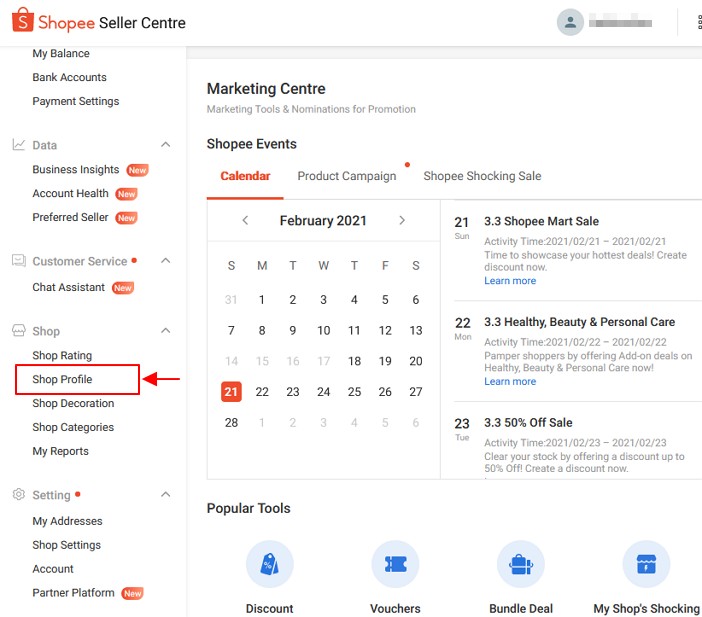
Klik pada menu tersebut.
Berikut merupakan contoh paparan bahagian ‘Shop Profile’:
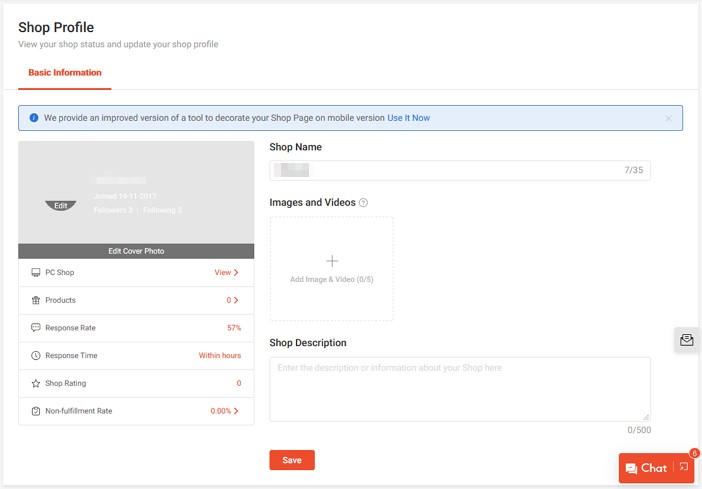
Untuk kelihatan lebih profesional & dipercayai, kita kena lengkapkan bahagian ini.
Kita bagi masuk:
- Gambar profile atau logo
- Cover photo
- Nama kedai (Letak nama yang boleh dipercayai)
- Image dan Videos jika ada yang berkaitan
- Shop Description
Semua ini akan kelihatan jika pembeli ‘View shop‘ kedai anda.
Bagaimana jika kita tak ada idea nak isi masuk apa?
Jangan bimbang, kita ada banyak ‘bahan rujukan’ di Shopee.
Cuba fikirkan apa produk yang anda nak jual, kemudian search dekat Shopee.
Pilih produk yang laris, kita lihat profile penjualnya dan mungkin boleh dijadikan sebagai rujukan.
Gambarnya, ayatnya, nama kedainya…
(Copy dan ubah sedikit apa salahnya…)
Siap bahagian profile, kita lengkapkan bahagian seterusnya:
4 Lengkapkan bahagian ‘Shipping Setting’
Menu ‘Shipping Setting‘ terletak dibawah bahagian ‘Shipment’:
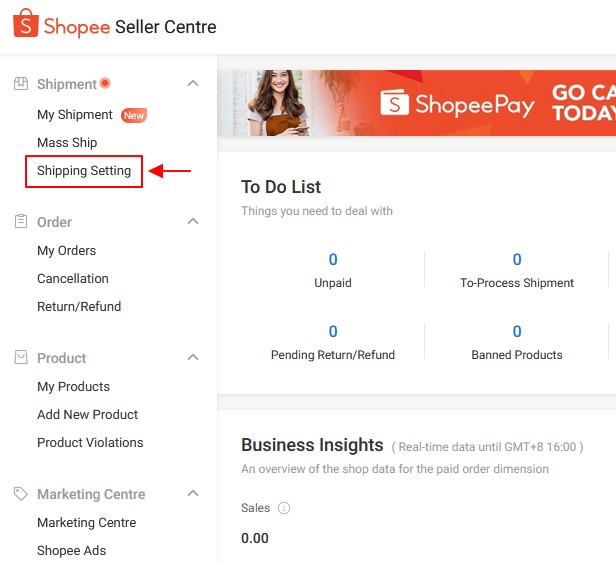
Teruskan untuk klik menu tersebut.
Berikut merupakan contoh paparan ‘Shipping Setting’:
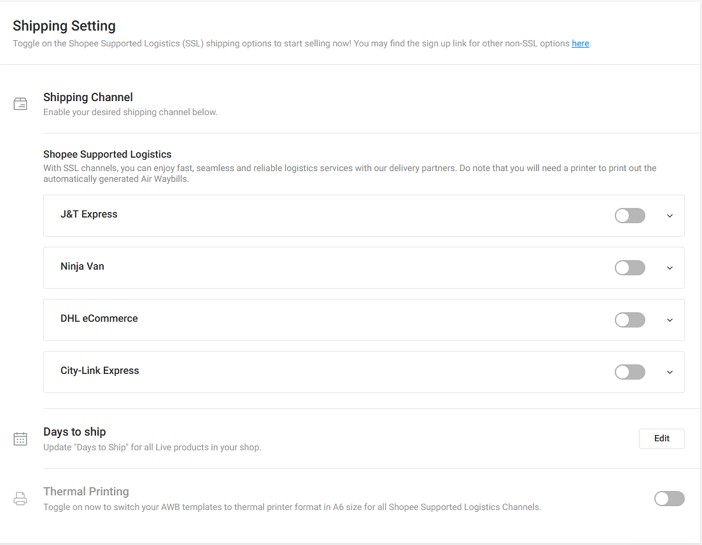
Disini kita boleh pilih Shopee Supported Logistics / Shipping channel (Courier servis) yang anda nak gunakan.
Sebelum pilih, kita kena pastikan shipping channel tersebut tersebut available dikawasan kita.
Contohnya jika di kawasan anda hanya terdapat City Link express dan J&T, pilih 2 tersebut sahaja.
Untuk bagi ‘enable’, klik pada toggle button di sebelah pilihan Shopee Supported Logistics:
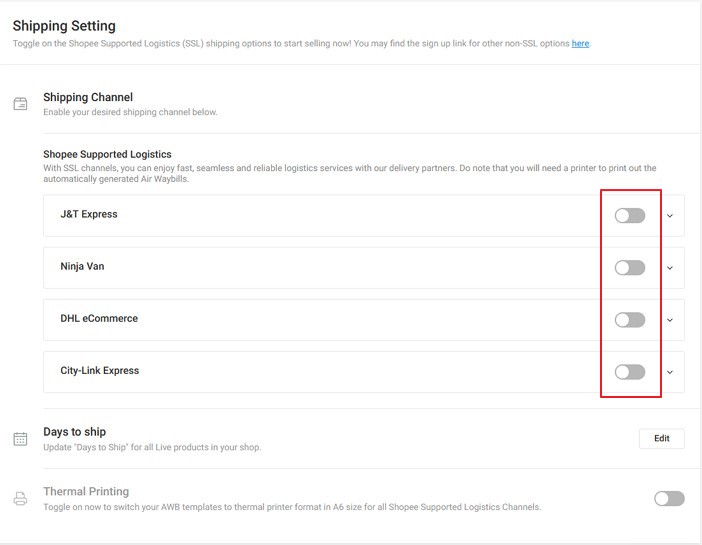
Selain daripada shipping channel yang disediakan, kita juga boleh pilih shipping channel lain.
Tetapi, kena apply dahulu.
Kita kena apply untuk ‘Non-Shopee Supported Logistics (Non-SSL) shipping channels‘.
Selalunya kita akan apply untuk option ini jika:
- Kita gunakan sistem penghantaran tersendiri
- Produk yang kita nak jual tidak diterima oleh shipping channel yang disediakan oleh Shopee
- Kita jual digital produk – tiada shipping diperlukan
Untuk apply anda boleh gunakan borang klik pada link yang diberikan dalam Shipping setting:
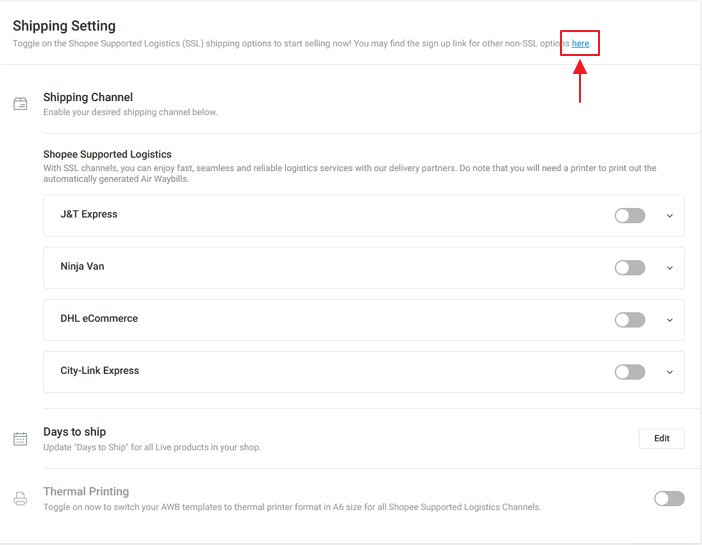
Setelah lulus, barulah boleh masukkan cara shipping pilihan.
5 Set bahagian Pick up dan Return Address
Kita kena set alamat untuk pick-up dan juga return.
Penting untuk shipping logistic.
Untuk set, klik pada menu ‘My Addresses‘
Pilih alamat untuk pick-up atau return barang kemudian klik pada ‘Edit‘:
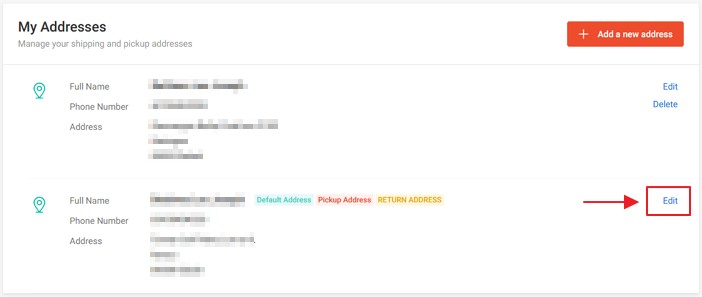
Seterusnya tik pada pilihan pickup dan juga return:
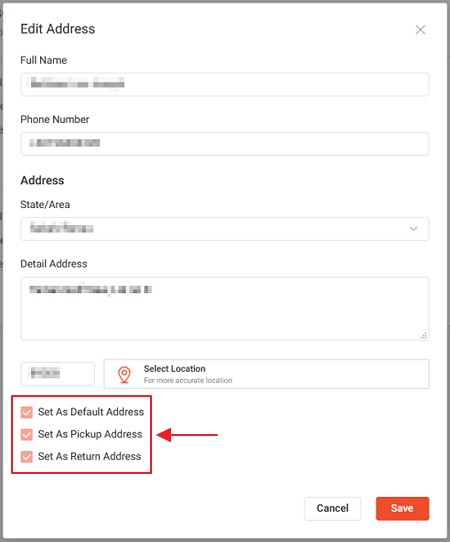
6 Set bahagian Payment
Jangan lupa set bahagian payment.
Jika produk kita dibeli, duit akan masuk di bahagian wallet Shopee.
Kemudian barulah kita boleh withdraw ke akaun bank.
Semuanya boleh set dekat sini.
Pertama sekali, pergi ke menu:
Finance > Payment Settings
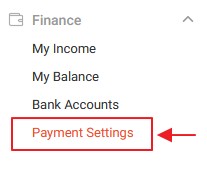
Untuk kali pertama, kita kena set dahulu ‘Seller balance pin‘.

Klik pada butang ‘Create‘ untuk set.
Kemudian masukkan pin pilihan anda.
Untuk pin, hanya boleh guna nombor dan mesti 6 angka.
Contohnya: 123456 atau 456789.
Simpan pin tersebut untuk kegunaan anda kemudian.
Seterusnya pergi ke menu:
Finance > Bank Accounts.
Paparan bahagian bank akaun kelihatan seperti ini:
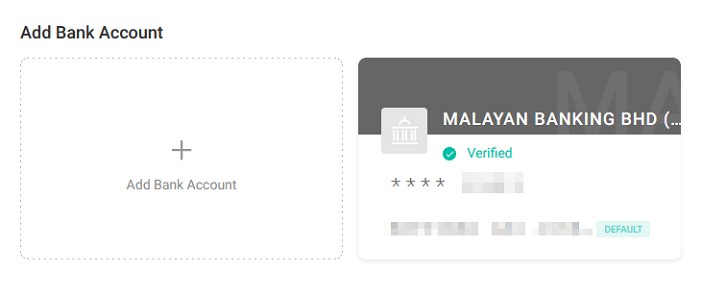
Teruskan klik pada bahagian ‘Add Bank Account‘ untuk masukkan akaun bank anda.
Dan masukkan butir-butir bank anda dalam ruangan yang disediakan seperti berikut:
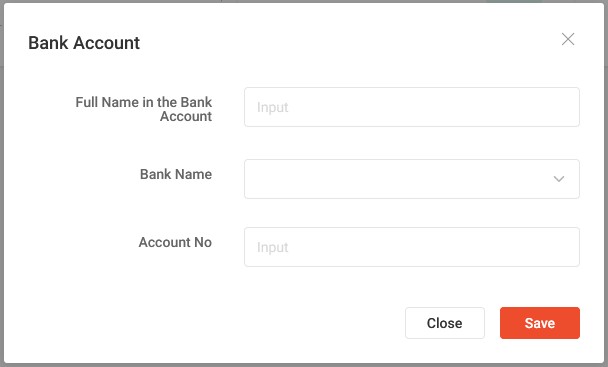
Save akaun bank dan kedai Shopee sudah siap.
Seterusnya hanya perlu masukkan produk yang nak dijual.
7 Masukkan produk yang nak dijual
Untuk masukkan produk, klik pada menu ‘Add New Product‘:
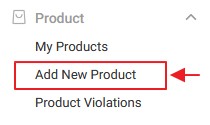
Paparan ‘Add new product’ kelihatan seperti berikut:
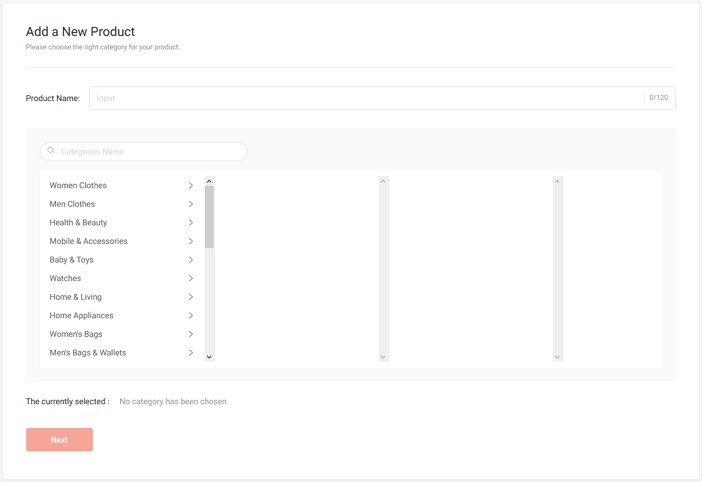
Untuk bahagian pertama ini isikan nama dan kategori produk anda.
Jika anda tidak pasti atau kategori produk anda tiada dalam senarai, pilih ‘others‘.
Klik pada butang ‘next‘ untuk ke bahagian butir-butir produk.
Terdapat 5 bahagian yang perlu kita lengkapkan:
- Basic information
- Sales Information
- Media Management
- Shipping
- Others
Gambaran paparan untuk produk info kelihatan seperti berikut.
Tiada yang mengelirukan.
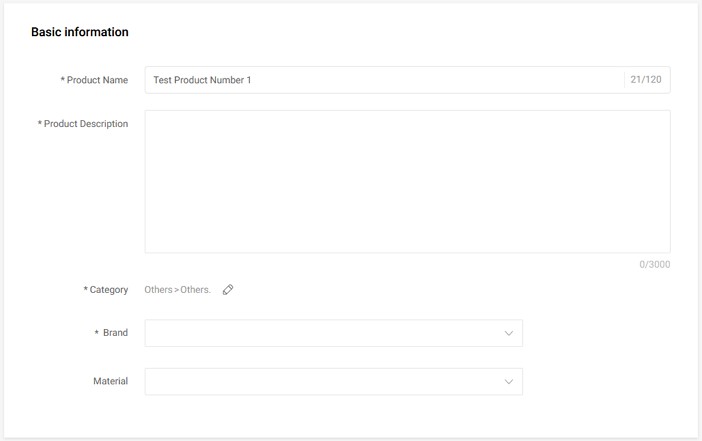
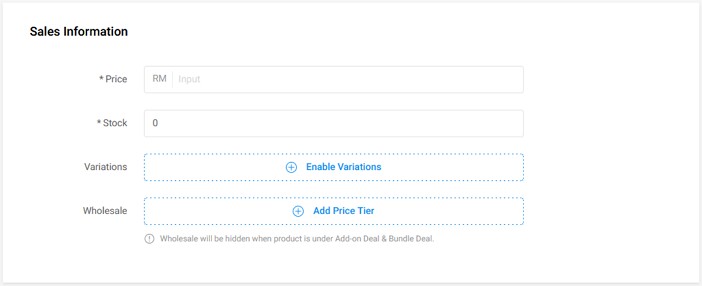
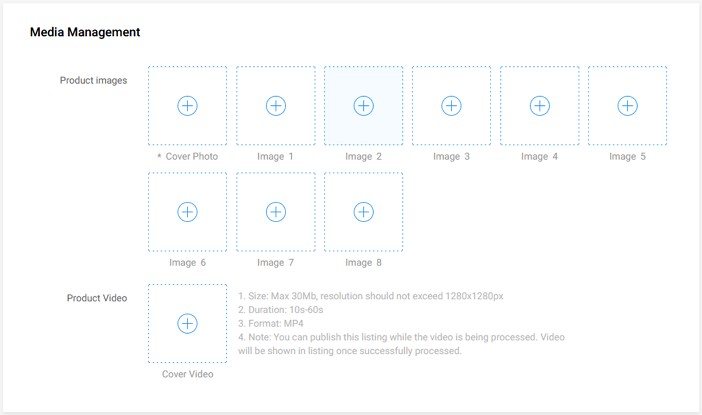
Untuk bahagian media management ini, cover photo adalah foto utama produk anda.
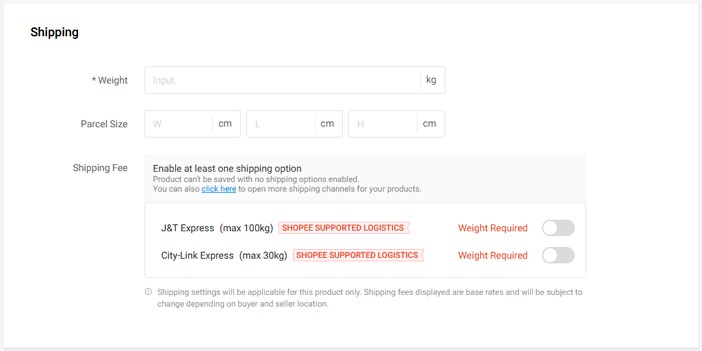
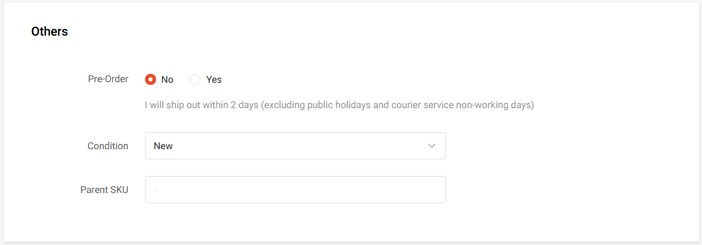
Info untuk setiap bahagian juga akan terpapar di ruangan infomasti sebelah kanan:

Siap ini jangan lupa klik pada butang ‘Save and Publish‘.
Dan kedai anda suda siap untuk beroperasi!
Selanjutnya anda hanya perlu menguruskan order jika pembeli beli barang anda melalui menu Order dan Shipment.
Hasil jualan anda boleh dilihat dibahagian Finance.
Selamat maju jaya!
Kongsikan jika post ini bermanfaat pada anda ya.


Leave a Reply